Rumah >Tutorial perisian >aplikasi mudah alih >Cara menukar tera air lokasi dalam aplikasi Kamera Tera Air_Cara menyesuaikan lokasi tera air dalam Kamera Tera Air
Cara menukar tera air lokasi dalam aplikasi Kamera Tera Air_Cara menyesuaikan lokasi tera air dalam Kamera Tera Air
- WBOYWBOYWBOYWBOYWBOYWBOYWBOYWBOYWBOYWBOYWBOYWBOYWBasal
- 2024-05-31 19:56:47421semak imbas
Kini, ramai orang suka menggunakan apl kamera tera air untuk menambahkan tera air pada foto yang mereka ambil, tetapi ramai rakan menghadapi masalah sedemikian apabila menggunakannya: mereka tidak tahu cara menukar lokasi tera air, dan lokasi lalai sentiasa dipaparkan . Editor PHP Xiaoxin telah membawakan anda pengenalan terperinci kepada kaedah perubahan Jika anda berminat, sila lihat di bawah!
1. Buka telefon anda dan klik [Kamera Tera Air].
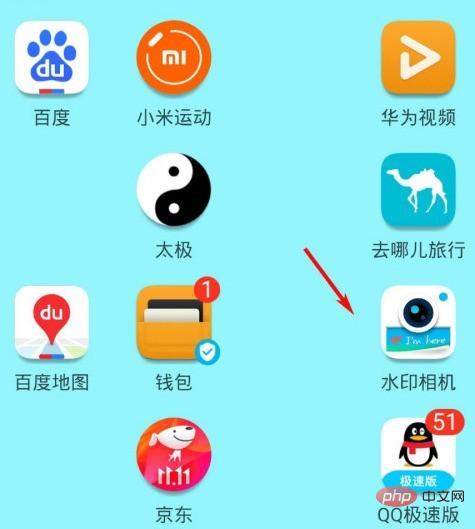
2. Masukkan kamera dan klik pada lokasi dalam gambar.
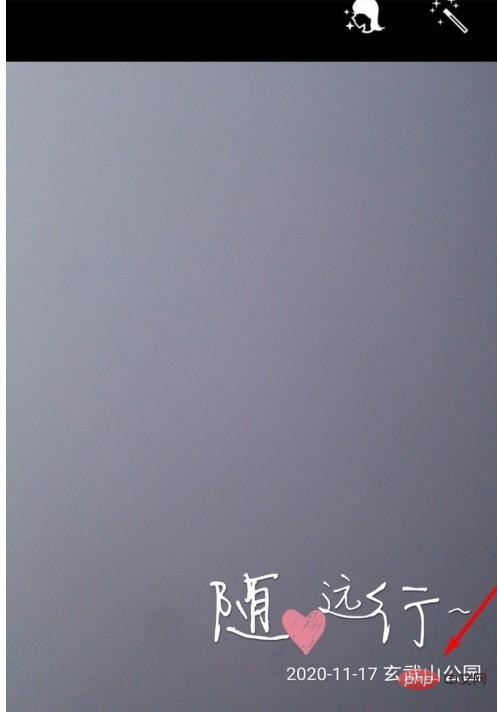
3. Kemudian klik kotak carian input.
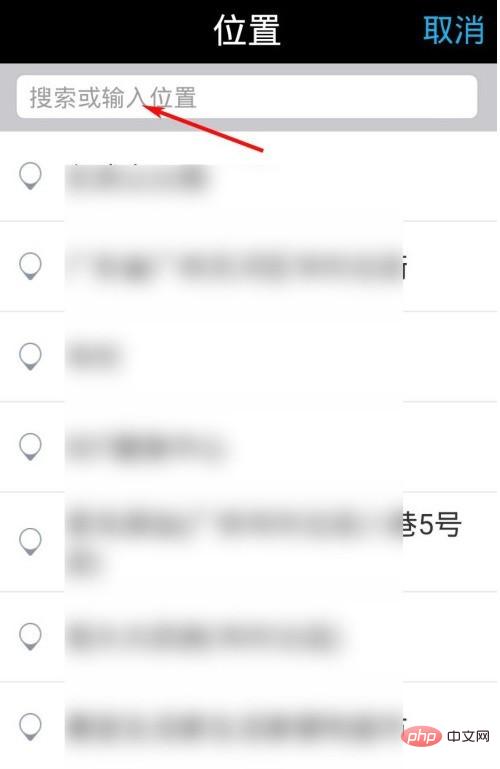
4 Kemudian klik Masukkan Alamat dalam carian.
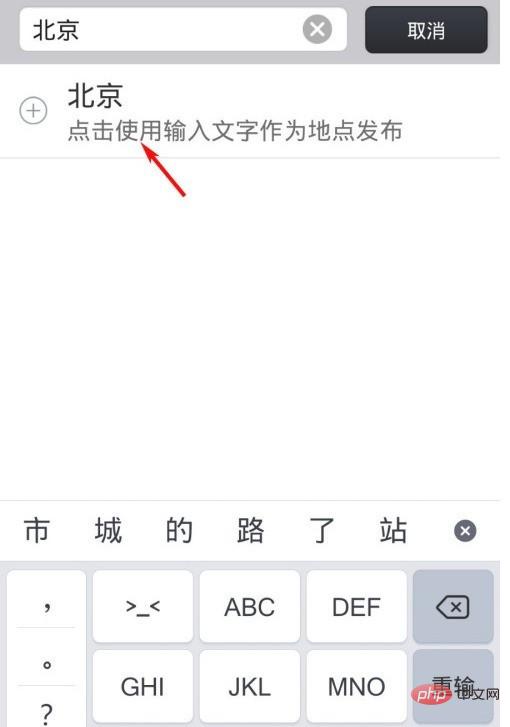
5 Akhir sekali, masukkan alamat yang ingin anda tambahkan.

Atas ialah kandungan terperinci Cara menukar tera air lokasi dalam aplikasi Kamera Tera Air_Cara menyesuaikan lokasi tera air dalam Kamera Tera Air. Untuk maklumat lanjut, sila ikut artikel berkaitan lain di laman web China PHP!
Artikel berkaitan
Lihat lagi- Bagaimana untuk membenarkan berbilang pengguna menggunakan keahlian Youku? Penjelasan terperinci tentang cara menggunakan berbilang ahli Youku!
- Cara mengikat kad bank dan menyemak baki menggunakan panduan operasi telefon mudah alih WeChat
- Kongsi cara mengeksport iringan karaoke nasional dan ajar anda cara mengekstrak iringan lagu
- Panduan ringkas untuk memindahkan foto secara berkumpulan dari iPhone ke komputer
- Kongsi kaedah log masuk ahli iQiyi: cara membenarkan orang lain mengimbas kod untuk log masuk, supaya dua orang boleh berkongsi akaun VIP

